Avez-vous déjà ressenti la frustration d’un Mac qui rame, vous obligeant à patienter éternellement ? Imaginez libérer de l’espace précieux sur votre disque de démarrage et voir votre appareil retrouver tout son éclat, voire même accélérer sa performance. Mais comment faire lorsqu’une simple opération de transfert peut sembler délicate et risquée ? Si vous avez déjà envisagé de déplacer votre dossier Home vers un disque externe pour optimiser votre Mac, vous n’êtes pas seul ! Cet article vous dévoile les secrets d’une migration sécurisée et efficace, vous permettant d’atteindre cet objectif sans tracas. Prêt à franchir le pas et à donner une nouvelle vie à votre Mac ?
“`html
body { font-family: Arial, sans-serif; background-color: #f4f4f4; margin: 0; padding: 20px; } .box { background-color: #ffffff; border-radius: 8px; box-shadow: 0 2px 10px rgba(0, 0, 0, 0.1); padding: 20px; max-width: 600px; margin: auto; } h1 { font-size: 24px; color: #333; text-align: center; margin-bottom: 15px; } p { font-size: 16px; line-height: 1.6; color: #666; } strong { color: #c0392b; }
Vous cherchez à optimiser les performances de votre Mac ? Apprenez à déplacer le dossier Home vers un disque externe pour libérer de l’espace précieux sur votre disque de démarrage. Ce guide vous expliquera pourquoi ce transfert est nécessaire et comment procéder étape par étape, tout en soulignant l’importance de la sauvegarde pour éviter toute perte de données. Transformez votre expérience Mac et améliorez la réactivité de votre appareil dès aujourd’hui !

“`html
Transférer votre dossier Home vers un disque externe sur Mac
Transférer le dossier Home de votre Mac vers un disque externe est une démarche qui peut sembler complexe, mais elle présente de nombreux avantages. Ce processus permet de libérer de l’espace sur votre disque de démarrage, garantissant ainsi que votre appareil fonctionne de manière plus fluide et rapide. Dans cet article, découvrez comment effectuer cette opération de façon sécurisée et efficace.
Pourquoi transférer le dossier Home ?
Le dossier Home est un répertoire crucial de votre système d’exploitation macOS. Il contient tous vos fichiers personnels, vos documents, musiques, images et configurations de vos applications. Placer ce dossier sur un disque externe peut vous offrir plusieurs bénéfices :
- Libération d’espace sur le disque de démarrage de votre Mac, ce qui améliore la réactivité du système.
- Facilite la gestion et la sauvegarde des données sur un disque externe, souvent plus spacieux.
- Utilisation d’un disque SSD externe pour une vitesse d’accès accrue.
Préparation avant de déplacer le dossier Home
Avant d’entamer le processus, il est impératif de prendre certaines mesures de précaution :
Effectuer une sauvegarde complète
Réalisons tout d’abord une sauvegarde complète du disque de démarrage. Utilisez Time Machine ou un gestionnaire de fichiers de votre choix pour assurer que toutes vos données sont protégées.
S’assurer de la compatibilité du système
Cette procédure s’applique aux versions de macOS X 10.5 et ultérieures. Si vous utilisez une version plus ancienne, pensez d’abord à mettre à jour votre système. Pour cela, consultez cet article sur les mises à jour macOS.
Étapes pour transférer le dossier Home
Pour déplacer le dossier Home, suivez ces étapes essentielles :
Déplacer le dossier Home vers un nouveau disque dur externe
Connectez votre disque externe à votre Mac. Accédez à votre dossier Home via Finder ou Recherche Spotlight. Localisez votre dossier Home, habituellement nommé d’après votre nom de compte administrateur. Sélectionnez et faites glisser tous les fichiers vers le nouveau disque. Cette action ne supprimerait pas immédiatement les données de votre vieux dossier Home, mais les copiera simplement. Après avoir vérifié que tout fonctionne correctement, vous pourrez effacer les anciennes données.
Configurer le Mac pour utiliser le nouveau dossier Home
Après avoir déplacé vos fichiers, vous devez configurer votre Mac pour qu’il utilise le dossier Home nouvellement déplacé :
- Cliquez sur le menu Pomme et sélectionnez Préférences Système.
- Accédez à Utilisateurs et Groupes.
- Déverrouillez l’icône en bas à gauche avec votre mot de passe administrateur.
- Cliquez à droite sur votre compte et sélectionnez Options Avancées.
- Dans la fenêtre, cliquez sur Choisir et localisez le nouvel emplacement de votre dossier Home.
- Cliquez sur Ouvrir puis sur OK pour enregistrer les modifications.
Vérification du bon fonctionnement du nouveau dossier Home
Pour confirmer que le dossier Home fonctionne correctement :
- Créez un nouveau fichier et enregistrez-le dans le dossier Home.
- Accédez à Finder pour vérifier que le fichier est bien sauvegardé dans le nouveau répertoire.
- Assurez-vous que l’icône du dossier Home s’affiche bien comme une maison.
Problèmes potentiels après la mise à jour de macOS
Des difficultés peuvent survenir, surtout si vous avez mis à jour récemment votre système, comme lors du passage à macOS Ventura 13.3. Un certain nombre d’utilisateurs se sont heurtés à l’impossibilité de se connecter à leur compte lorsque le dossier Home était sur un volume externe. Dans de tels cas, il peut être judicieux de :
- Rétrograder vers une version précédente comme macOS Ventura 13.2.1.
- Sauvegarder l’intégralité de vos données avant une telle réinstallation.
Utilisation d’outils de sauvegarde recommandés
Pour assurer une sauvegarde efficace, envisagez l’utilisation d’outils comme iBoysoft DiskGeeker qui vous permettent de cloner votre disque en toute sécurité.
Certains conseils lors du transfert
Pour éviter les complications, voici quelques conseils pratiques :
- Assurez-vous que le disque dur externe est bien connecté durant l’utilisation de votre Mac pour éviter toute perte de données.
- Pour une vitesse accrue du transfert, choisissez un périphérique de stockage Thunderbolt.
- Protégez par mot de passe les fichiers sensibles stockés sur le disque externe.
Tableau récapitulatif des étapes de transfert
| Étape | Action | Remarque |
|---|---|---|
| 1 | Créer une sauvegarde | Utilisez Time Machine ou un autre outil de sauvegarde. |
| 2 | Connecter le disque externe | Assurez-vous que le disque est en bon état. |
| 3 | Transférer les fichiers | Vérifiez les fichiers transférés. |
| 4 | Configurer les préférences | Assurez-vous d’avoir accès au nouveau dossier. |
| 5 | Vérifier le fonctionnement | Créez et ouvrez un fichier pour valider. |
Ressources utiles pour améliorer votre expérience Mac
Pour approfondir vos connaissances, n’hésitez pas à consulter les articles suivants :
- Utilisation du Terminal sur Mac
- Transfert de fichiers vers un disque externe
- Accès aux disques NTFS sur Mac
- Transfert de données vers un smartphone Android
Finalisation et nettoyage de l’ancien dossier Home
Après un certain temps d’utilisation sans problèmes, il est envisageable d’effacer l’ancien dossier Home sur le lecteur de démarrage. Cela permettra à votre Mac de fonctionner de manière optimale, en ayant suffisamment d’espace pour accéder à vos données sans ralentissements.
Il est essentiel de suivre ces étapes avec précaution. Le dossier Home est au cœur de votre expérience utilisateur sur Mac ; par conséquent, toute opération sur celui-ci doit être menée avec diligence afin d’optimiser vos performances et de garantir la sécurité de vos données.
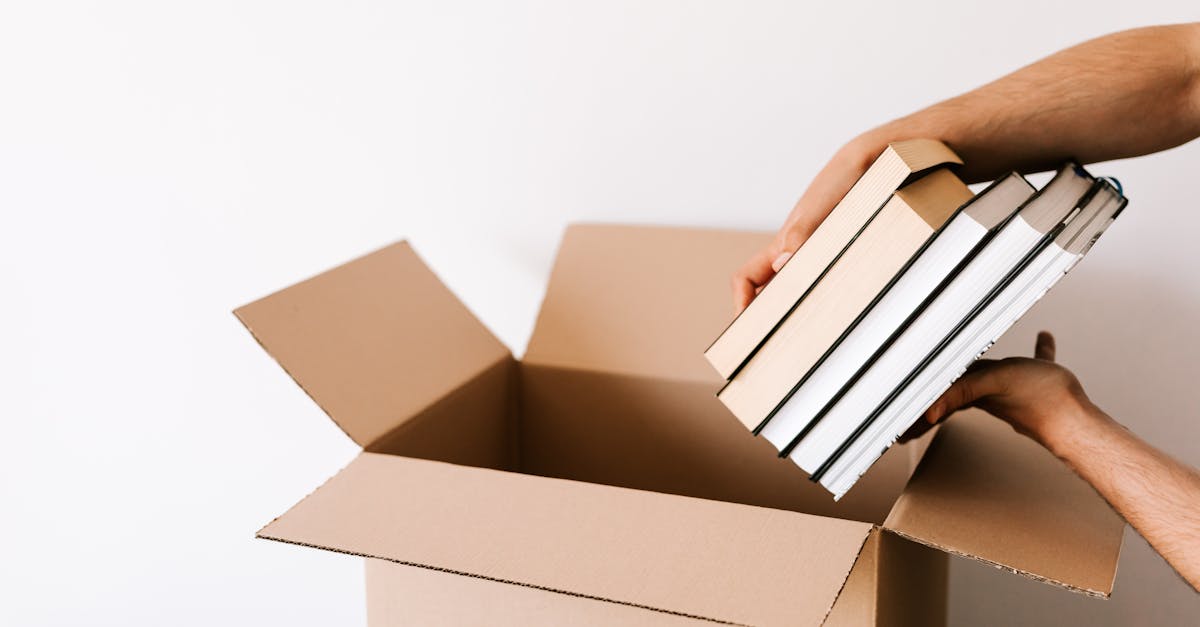
FAQ
Pourquoi devrais-je envisager de déplacer mon dossier Home vers un disque externe ?
Déplacer votre dossier Home vers un disque externe peut soulager votre Mac en libérant de l’espace sur le disque de démarrage, souvent chargé à craquer de fichiers ! C’est un peu comme faire le ménage dans un petit appartement : vous gagnez de l’espace pour respirer et travailler plus efficacement. Plus d’espace rime souvent avec vitesse et performance !
Est-ce que c’est risqué de déplacer le dossier Home ?
Tout bon choix demande un peu de prudence ! Avant de commencer, il est idéal de sauvegarder vos données, parce que personne ne veut pleurer sur des fichiers perdus ! Utilisez Time Machine ou copiez vos données sur un autre disque pour être tranquille.
Comment puis-je transférer mon dossier Home vers un disque externe ?
Il s’agit de quelques étapes simples. Connectez votre disque externe, copiez le contenu de votre dossier Home, puis faites des ajustements dans les Préférences Système. Vous pouvez le voir comme un déménagement vers un appartement plus spacieux, où vous décidez qui peut piquer vos affaires.
Quels types de fichiers sont généralement stockés dans le dossier Home ?
Votre dossier Home est un véritable coffre à trésors ! Il contient vos fichiers personnels, photos, documents, et même vos paramètres de personnalisation. Des fichiers qui vous rendent unique… et peut-être un peu nostalgique quand vous relisez vos vieux journaux intimes !
Que se passe-t-il si je ne parviens pas à me connecter après le transfert ?
Oh là là, quelle situation gênante ! Si votre Mac se met à faire la tête après le transfert, il peut s’agir d’un bug logiciel. Ne paniquez pas ! Vous pourrez essayer de rétrograder vers une version antérieure de macOS pour retrouver l’accès à votre compte sans trop de tracas.
Est-ce que je dois garder l’ancien dossier Home après la migration ?
C’est un peu comme garder l’ancienne maison après avoir déménagé : cela peut sembler rassurant, mais finalement, mieux vaut faire le ménage ! Une fois que vous êtes sûr que tout fonctionne parfaitement avec le nouveau dossier Home, n’hésitez pas à supprimer l’ancien pour libérer encore plus d’espace.
Quel type de disque dur externe est recommandé pour le transfert ?
Si vous voulez passer à la vitesse supérieure, optez pour un disque dur Thunderbolt. Cela vous permettra de transférer vos fichiers plus rapidement : imaginez un coureur olympique par rapport à une tortue. L’efficacité est de mise !
Comment puis-je m’assurer que mes fichiers sont en sécurité sur le disque externe ?
Pensez à verrouiller votre coffre à trésors ! Protégez votre disque dur avec un mot de passe pour éviter que des mains indésirables n’y fouillent. Prévenir vaut mieux que guérir, n’est-ce pas ?
Est-ce que je peux déplacer mon dossier Home sur un disque externe à tout moment ?
Técniquement, oui, tant que vous le faites en douceur et sans précipitation. Pensez à la migration d’oiseaux : ils ne se précipitent pas et s’assurent d’avoir un bon plan avant de prendre leur envol !
Si vous avez d’autres questions, n’hésitez pas à demander. Le voyage vers un Mac plus rapide et efficace est à portée de main !







